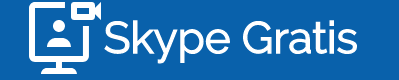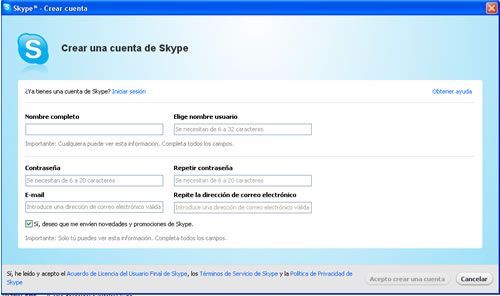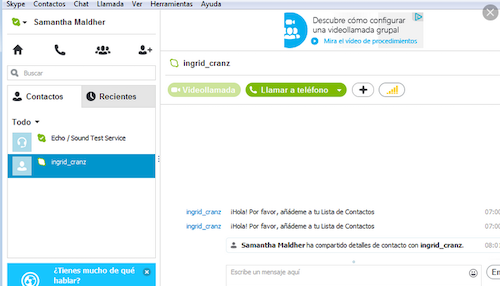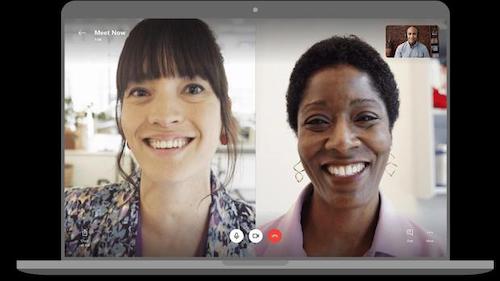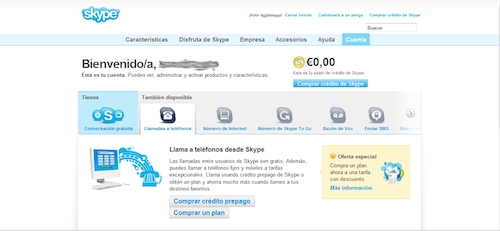¿Qué es Skype?
Es un software con el cual podemos comunicarnos con personas de todo el mundo.Con Skype podemos realizar videollamadas y llamadas de manera gratuita a cualquier parte del mundo, con Skype podremos enviar mensajes instantáneos así como compartir archivos con nuestros contactos que utilizan Skype.
Indice de Contenidos
También podemos acceder a ciertas funciones de Skype pagas, podemos pagar a medida que vamos utilizando estas funciones o contratar un plan. Abonando podremos realizar llamadas telefónicas, hacer videollamadas grupales, enviar mensajes SMS y tener acceso a wifi.
Skype está disponible para utilizarse desde un teléfono celular, una computadora o una tv con Skype.
Lo único que necesitas para instalar Skype es Windows XP SP3, Windows Vista, Windows, Mac, Linux ,Ubuntu etc, también necesitaras una cámara web para realizar videollamadas y un micrófono.
Crear cuenta
Si deseas crear una cuenta haz Clic aquí.
Iniciar Sesión
- Ingresa en la ventana de inicio nombre de usuario y contraseña, y haz clic en “iniciar sesión”.
- Si es la primera vez que inicias sesión deberás configurar el vídeo y sonido para estar seguro que funcionara a la hora de realizar llamadas y videollamadas. Cuando hayas terminado la configuración presiona “Continuar”.
- Te pedirá probar la cámara web al igual que el sonido, una vez probado haz clic en “Continuar”.
- recuerda añadir una foto a tu perfil recién creado y presiona en “Comenzar a usar Skype” ahí aparecerá la interfaz de Skype.
Buscar y agregar contactos
Debes de agregar a tu lista de contactos a tus amigos y familia para poder comenzar a comunicarte con ellos. Puedes buscarlos directamente en el directorio de Skype.
- Haz clic en “contactos” y selecciona “añadir un contacto > Buscar en el directorio de Skype”
- Deberás buscar los contactos por nombre y apellido, seudónimo o alias. Aparecerán los usuarios que concuerdan con los datos que hayas ingresado. Si aparece al contacto que buscabas dale clic. Aparecerá su nombre en el panel de la derecha. Si es la primera vez que utilizas Skype, aparecerá un mensaje advirtiéndote que no se encuentra en tu lista de contactos aun. Haz clic en “Añadir a contactos”.
- Aparecerá una ventana, haz clic en “Enviar” para enviar una solicitud a un contacto. Tu contacto deberá aceptar la solicitud.
- Repite la operación todas las veces como contactos quieras agregar.
- Los contactos que vayas agregando los veras en “Contactos”. Si el contacto no acepto tu solicitud por el momento, veras el símbolo de Skype en un color gris. Si acepto tu solicitud pero no está conectado en ese momento, el símbolo lo veras en un color blanco con el borde en un tono verde. Si acepto tu solicitud y se encuentra conectado en ese momento, aparecerá con el símbolo en color verde con un check de un tono blanco en el interior.
Realizar una llamada
Si lo que deseas es realizar una llamada sigue los siguientes pasos
- Selecciona el contacto con el que te quieras comunicar, el cual debe estar conectado
- Veras tres opciones en el panel derecha.
- Botón llamar: para realizar llamas de voz.
- Botón Videollamada: para realizar llamadas de voz y de vídeo, si deseas hacer una videollamado tanto el contacto con el que deseas comunicarte como tu deben contar con una cámara web.
- Mensaje de texto: para enviar mensajes de texto, puedes utilizar esta opción aunque tu contacto no se encuentre conectado en ese momento, éste lo recibirá al momento en que se conecte.
- Si deseas finalizar la llamada solo debes apretar el botón rojo.
Agregar crédito a Skype
Puedes utilizar el crédito y usarlo cuando quieras enviar SMS, llamar a teléfonos y conectarte a puntos WiFi.
Puedes pagarlo el crédito Skype con tarjeta de crédito, PayPal y de muchas otras maneras, es muy sencillo de utilizar.
Comprar crédito Skype
- Inicia sesión en tu cuenta y pulsa sobre “Comprar crédito”.
- Pulsa “Añadir crédito “de Skype en tu imagen de perfil y selecciona el monto que deseas comprar. En “Tu pedido” elige la moneda que utilizaras para pagar. Si ya ha adquirido un producto de Skype, se actualizarán automáticamente moneda y tasa de impuesto de tu país. A continuación clic en “Continuar”.
- selecciona tu país de facturación y cuál va a ser la forma de pago. Dependiendo la forma de pago, ingresa los detalles en los cuadros disponibles.
- Si es la primera vez que compras un producto Skype, introducirás los datos de facturación y deberás aceptar las “Condiciones de Uso”.cuando introduzcas todos los datos, haz clic en “Pagar ahora” y sigue las instrucciones.
Tu crédito aparecerá como entregado en tu cuenta y ahí podrás ver el monto de tu saldo. En ese momento puedes comenzar a utilizar tu crédito y llamar tanto a teléfonos móviles y fijos. El costo de la llamada se te descontará de tu monto cargado.
Si quisieras comprar otros productos de Skype con tu crédito de Skype, como por ejemplo un plan, solo debes iniciar el proceso de compra como lo harías normalmente y seguir las instrucciones. Cuando debas de elegir una forma de pago, selecciona Crédito de Skype. Completa la compra y el total se deducirá de tu saldo de crédito de Skype.
Recuerda que no puedes usar tu crédito para comprar números de Skype en algunos países.
Haz Clic aquí si quieres ver cuáles son los países en donde si puedes comprar números de Skype.